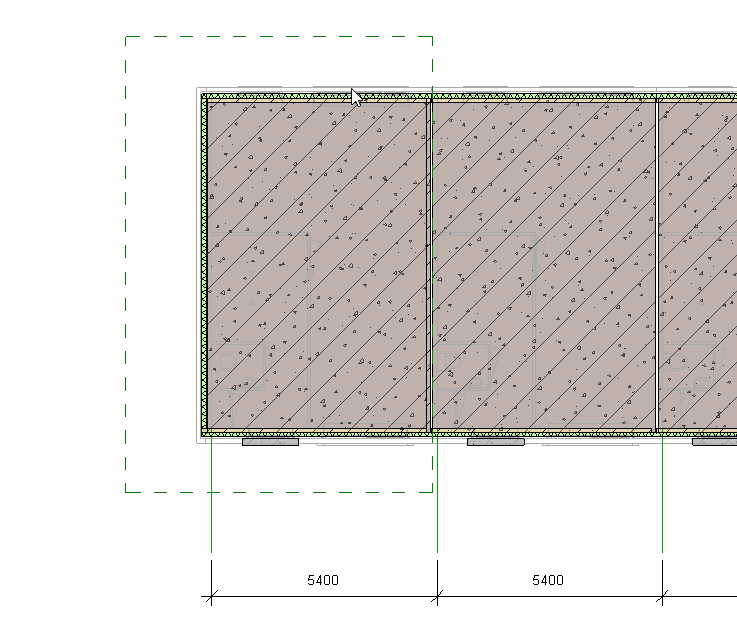2.1 - Starten in Revit
Modellen met opties
Voor deze stap-voor-stap tutorial kun je gebruiken maken van een voorbeeld Revit bestand, te vinden op op onze Downloads-pagina. Kies voor het bestand Configurator.
Revit is de plek van waaruit alle configurators of publicaties worden gebouwd. Wanneer je de Innobrix Woningconfigurator wilt gaan gebruiken is de eerste stap die je in principe neemt het nadenken over de 'schaal' van het project dat je in
Innobrix wilt gaan zetten. Met hoeveel woningtypes heb je te maken? Hoeveel opties zitten hier op? Zijn deze opties al allemaal bekend? In tegenstelling tot het exporteren van modellen zonder opties, zul je met Model Groups
moeten gaan werken wanneer je de Woningconfigurator wilt gaan benutten. In vrijwel alle gevallen is het wenselijk om vooraf te weten welke project of modellen in Innobrix komen te staan. Je kunt
er dan vooraf rekening mee houden, zodat je model optimaal geschikt is om in Innobrix te gebruiken.
Innobrix Parameters
Wanneer je het voorbeeldbestand bekijkt, zie je dat alle (onderdelen van de) modellen volledig zijn opgebouwd uit Model Groups. Deze groups krijgen vanuit onze Revit add-in eigen Innobrix parameters mee (instance based).
Deze parameters zijn:
- Innobrix: Type(s)
- Innobrix: Column
- Innobrix: Row
Deze set van parameters worden gebruikt om binnen de webomgeving van Innobrix een zogeheten Configurable (lees: 'Configureerbaar object') aan te maken. Alle groepen die voorzien zijn van een volledige set van parameters en die dezelfde
Innobrix: Type(s) invulling hebben, worden tijdens het exporteren gebundeld in één IBX-bestand. De definitie van een type is vaak een nogal abstracte, maar gelet op het aantal groepen dat je mogelijkerwijs nodig hebt, leggen wij zelf
vaak de grens op beukmaat niveau. Binnen het voorbeeldbestand kom je 2 typen tegen: Vrijstaand en Rijwoning.
Gebruik de Genereren en exporteren-knop (Innobrix --> Genereren en Exporteren) binnen een 3D view om een Innobrix bestand (*.IBX) te maken. (View--> 3D View). In het Export-scherm dat verschijnt kun je (voor nu) kiezen voor
slechts de Vrijstaand-woning. Zodra het export proces begint zie je dat er 45 'cellen' (groepen) worden geëxporteerd.
Dit is het bestand wat zodadelijk ingeladen kan worden in Innobrix. Echter, onderstaande theorie is belangrijk om even door te lezen alvorens naar het volgende artikel door te gaan.
Tasveld Structuur
De Model Groups waaruit je model bestaat kunnen losse elementen zijn, maar ook samengestelde onderdelen, zoals het casco, kapvormen, indelingsvarianten of gevelopties. Deze Model Groups
worden klaargezet in een grid binnen de Innobrix omgeving, ook wel het tasveld genoemd. De locatie van elke Model Group binnen dit tasveld wordt bepaald aan de hand van de (ingevulde) Innobrix parameters.
De basis groepen die je in bovenstaande afbeelding ziet staan kun je halen uit je 'basis' situatie in Revit. Optie groepen kun je in principe overal binnen je document plaatsen. Zorg er daarbij wel voor dat het nulpunt (of origin point) van de Model Groups correct staat. Deze dient relatief aan het 'type' te staan. De kolommen kun je beschouwen als een soort-van categorie; groepen die elkaar kunnen uitwisselen op basis van een optie.